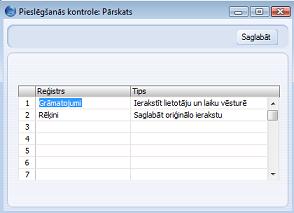- Vēsture
Šī funkcija ļauj apskatīt veikto izmaiņu vēsturi konkrētam ierakstam.
Lai izmantotu šo funkciju, vispirms programmā ir jādefinē, ka vēlaties saglabāt ierakstu vēsturi. Rīkojieties šādi:
- No moduļu saraksta izvēlieties ‘Tehniskos parametrus’. Vairāku lietotāju sistēmās to var izdarīt uz servera datora vai klienta datora. Abos gadījumos, lai process noritētu veiksmīgi, programmai nedrīkst būt pieslēdzies neviens lietotājs. Lai saņemtu moduļu izvēlnes lietošanas tiesības, faila izvēlnē izvēlieties ‘Beigt, atcelt serveri startējot’ un izejiet no programmas.
Ja moduļu izvēlnē nav pieejams modulis ‘Tehniskie parametri’, iespējamais iemesls ir tāds, ka neesat sev piešķīris pieejas tiesības Servera modulim, ko var izdarīt sagatavošanā Konfigurācijas vienam lietotājam vai sagatavošanā Personu grupas vairākiem lietotājiem.
- 'Faila' izvēlnē uzklikšķiniet uz ‘Sagatavošanas’. Sagatavošanu sarakstā divreiz uzklikšķiniet uz ‘Pieslēgšanās kontrole’.
- Tiek atvērts ‘Pieslēgšanās kontrole: Pārskats’ logs:
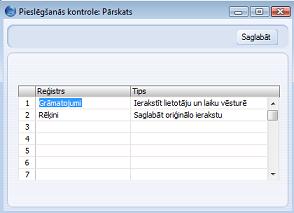
Aizpildiet logus, lai norādītu tos reģistrus, kuru ierakstiem vēlaties redzēt veikto izmaiņu vēsturi. Vēstures pārskats netiek veidots reģistriem, kas nav norādīti sagatavošanā ‘Pieslēgšanās kontrole’. Iegaumējiet, ka ierakstu vēstures uzturēšana ātri palielinās datu bāzes izmēru.
- Reģistru kolonnā izmantojiet 'Ievietot Speciāli', lai izvēlētos reģistrus, kam vēlaties veidot vēstures pārskatu.
- Tipu kolonnā izmantojiet ‘Ievietot Speciāli’, lai izvēlētos piemērotāko ierakstu, piem.,
- Bez vēstures
- Netiek saglabāta veikto izmaiņu vēsture.
- Ierakstīt lietotāju un saglabāt laiku
- Ik reizi, kad ir izveidots vai izmainīts kāds reģistra ieraksts, vēstures atskaitē ir redzams darbības datums un laiks, kā arī atbildīgās personas iniciāļi.
- Saglabāt oriģinālo ierakstu
- Attiecīgi vēstures atskaitē ir redzams veiktās darbības datums un laiks, kā arī atbildīgās personas iniciāļi. Turklāt ierakstā veiktās izmaiņas tiek reģistrētas..
- Lai saglabātu uzstādījumus sagatavošanā ‘Pieslēgšanās kontrole’, nospiediet pogu [Saglabāt].
- Izejiet no programmas un ieejiet sistēmā no jauna.
Pēc šo darbību izpildes, lai apskatītu ierakstā veikto izmaiņu vēsturi, atveriet attiecīgā ieraksta logu. Tad no izvēlnes ‘Kartiņa’ uzklikšķiniet uz sadaļas ‘Vēsture'. Ekrānā parādās datumu un laiku saraksts, kad ierakstam veiktas izmaiņas: to var izdrukāt, uzklikšķinot uz printera ikonas. Ja izmantosit opciju ‘Saglabāt oriģinālo ierakstu???, atskaitē uzklikšķiniet uz datuma, lai atvērtu ierakstu, kāds tas bija pirms izmaiņu ieviešanas. Piemēram, ja ieraksts ir izveidots 1. maijā un labots 2., 3. un 4. maijā, tad atskaitē uzklikšķiniet uz 3. maija, lai apskatītu ierakstu, kāds tas bija pirms 3. maijā ieviestajām izmaiņām.